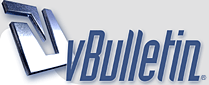
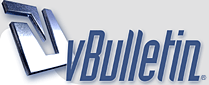 |
دورة فوتوشوب..للمبتدئـــين
بسم الله الرحمن الرحيم حبيت اعمل دورة فوتوشوب للأعضاء ..وايد اعضاء حابين يتعلموا الفوتوشوب.. من هنيه راح اعمل هالدورة بتكــون هنيه جميع الدروس ومن الالف الي الياء.. وراح اجاوب عليكم وعلى اي تسائل يدور في بالكم.. .... smile. smile.راح نفتح قسم خاص لتطبيقات الاعضاء المشاركين في الدورة وكل عضو مشارك راح يفتح له صفحه خاصه ينزل كل تطبيق عمله ونتبادل الاراء الحين الي مكلوب منكم..الي حاب يشارك يحط هالصورة في التوقيع http://up.arab-x.com/Feb12/DLs81097.jpg وهذي بالنسبه للعضوات http://up.arab-x.com/Feb12/N5R81097.jpg |
معااااااج لميس اول طالبه هع
|
فديتح ما تقصري...يالله حطيه التوقيع..بس نبا تطبيقات
|
خلاص محد يرد هنيه راح انزل دروس كـ تعريف للأدوات في البدايه...بس شلوا الصورة وخلوها توقيعلوا الصورة
راح أفتح صفحه للمناقشات |
وراح نبدأ...... أولا: راح نبدأ نشرح التولس والأدوات ومهام كل واحد منها وبالصور حتى تسهل على المبتدى وشويه شويه نبدي نطبق الدروس.. الـــدرس الأول: درس التعرف على الأدوات لوح الأدوات يعرض افتراضياً بشاشة الفوتوشوب مالم يغيره أحد وحتى نظهر لوح الأدوات أو نخفيه نتبع المسار : قائمة وندوز ثم نختار Tools هذا شكل لوح الأدوات راح اقسم لوح الأدوات لأجزاء ونشوف عمل كل أداة على حده الجزء الأول http://i202.photobucket.com/albums/a...rl_tupac/2.pngأداة السهم: تستخدم للإمساك بالعناصر وتحريكها داخل الصورة وترتيبها حسب رغبتنا http://i202.photobucket.com/albums/a...rl_tupac/3.png أداة السيليكشن أو التحديد المربعة : تستخدم للتحديد على شكل مربع ، وتوجد تحتها ثلاث أدوات تحديد أخرى لإظهار هذه الأدوات المخفية تحت أداة التحديد المربعة نضغط لفترة كافية على الأداة سيظهر مستطيل جانبي تندرج فيه هذه الأدوات ولاختيار واحدة منها يكفي أن نضغط عليها مرة واحد .. وهذا شكل الأدوات هذه الأدوات هي أدوات التحديد المنتظم أو أدوات التحديد الهندسية .. ونلاحظ وجود حرف الـ M بجانب الأداتين الأولتين وهذا حرف اختصار الأداة اللي اذا ضغطناه ينتقل لهاي الأداة .. يعني مثال إذا ضغطنا حرف M على لوح الكي بورد راح ينتقل مباشرة لأداة التحديد المربعة .. وإذا ردنا ننتقل لأداة التحديد الثانية المندرجة تحتها اللي هيه أداة التحديد الدائرية ندوس شفت ويه الــ M وهكذا بالنسبة لباقي الأدوات http://i202.photobucket.com/albums/a...rl_tupac/5.pngأداة التحديد الدائرية: للتحديد على شكل دائرة http://i202.photobucket.com/albums/a...rl_tupac/6.pngأداة التحديد على شكل صف أو خط رفيع أفقي http://i202.photobucket.com/albums/a...rl_tupac/7.pngداة التحديد على شكل عمود أو خط رفيع عمودي ننتقل لأداة أخرى http://i202.photobucket.com/albums/a...rl_tupac/8.pngداة العصا السحرية للتحديد أيضاً وتستخدم لتحديد بقع لونية متماثلة .. يعني مثلاً إذا ردنا نحدد بقع لونية تحوي اللون الأزرق نضغط بها على بقة زرقاء لتتحدد معها البقع اللونية المقاربة لها في الدرجة http://i202.photobucket.com/albums/a...l_tupac/10.pngأداة التحديد الحر: لتحديد الأشكال الحرة والتي لا تتقيد بشكل منتظم أو معين وتندرج تحت هذه الأداة أداتين للتحديد الحر .. بالضغط لمدة كافية على الأداة تظهر لنا الأداتين الأخرتين http://i202.photobucket.com/albums/a...rl_tupac/9.pngأداة التحديد الحر المضلع : عن طريقها نقدر أن نحدد جزء معين بشكل حر ويكون التحديد على شكل مضلع http://i202.photobucket.com/albums/a...l_tupac/12.pngتحديد الحرة المغناطيسية: عن طريقها نقدر أن نحدد عنصر معين في صورة أو ما شابه ولهذه الأداة خاصية التعرف على التباين اللوني فتحدد العنصر بشكل تجاذب مغناطيسي http://i202.photobucket.com/albums/a...l_tupac/13.pngأداة قطع الصورة وتحجيمها http://i202.photobucket.com/albums/a...l_tupac/14.pngأداة تجزئ الصورة للويب والتي لا نحتاجها إلا لأمور الويب عند الضغط عليها بشكل كافي تظهر لنا اداة أخرى http://i202.photobucket.com/albums/a...l_tupac/16.pngأداة اختيار تجزيئات الصورة وبذلك نكون انتهينا من شرح المجموعه الاولى وان شاء الله يكون كل شي واضح عندكم.. إنتظروا الدرس الثاني قريبـــاً... في أمان الله.. |
الـــ2ـــدرس:: خلصنا من المجموعه الأولى ونجي للثانية http://i202.photobucket.com/albums/a...l_tupac/17.png http://i202.photobucket.com/albums/a...l_tupac/18.pngاداة البرش أو الفرشاه : تلون وترسم بالطريقة اللي تفضلها والهه جزء بالأعلى تكَدر تغير منه حجمهه ونعومتهه وكل ما يتعلق بيهه إذا ضغطنا مطولاً على أداة البرش تظهرلنا أداتين بعد http://i202.photobucket.com/albums/a...l_tupac/19.png http://i202.photobucket.com/albums/a...l_tupac/20.png اداة القلم ( ما اعتقد يحتاج اشرح عنهه عملهه واضح من اسمهه) http://i202.photobucket.com/albums/a...l_tupac/21.pngأداة تبديل اللون: إذا اختارينه لون ولونا بي بالصوره حتتغير الأشكال بالصورة إلى هذا اللون بشكل طبيعي http://i202.photobucket.com/albums/a...l_tupac/22.pngاداة الشفاء للبقعه : تساعد على تعديل العيوب في الصورة أو شفائها مثل الحبوب والشامات والتجاعيد .. الخ وعند الضغط عليها مطولا تظهرلنا الادوات هذي http://i202.photobucket.com/albums/a...l_tupac/23.png http://i202.photobucket.com/albums/a...l_tupac/24.pngاداة الشفاء: بالضغط على Alt ثم الضغط على البقعة اللي تريد تستخدمهه بتغطية العيوب ( ولازم تكون بقعة نظيفه حتى تصلح بيهه العيوب بشكل صحيح) ثم نعالج المنطقة المعيوبة http://i202.photobucket.com/albums/a...l_tupac/25.pngاداة الضماده: تشبه في عملها عمل الاداة القبلهه بس هذي تحدد بقعه بطريقه حره وتعالج بيهه حسب شغلتين نظهرهم بالصوره http://i202.photobucket.com/albums/a...l_tupac/26.png ذا اختارينه source رح تكون المنطقة المحدده هيه اللي نريد نعالجهه وحتى نعالجهه .. بعد ما نحددها نسحب التحديد لأي بقعة نظيفه ونترك الماوس راح تكون الاداة عملت عملهه .. وإذا اختارينه Destination رح تكون المنطقه المحدده هيه المنطقة النظيفه اللي نريد ننقلهه للمنطقة المعيوبه عدنه وخيار Transparent اذا خلينه بالمربع مالته صح راح يخفف اثر المعالجه ويخلي مو فعال تماماً (والأفضل عدم استخدامه) |
شرح الادوات ع اليوتيوب
[youtube]http://www.youtube.com/watch?v=RwcIPmaWaQ0&feature=related[/youtube] |
هذا رابط ثاني مفصل فالشرح اكثر وافضل [youtube]http://www.youtube.com/watch?v=59Tp7Q8xutQ&feature=related[/youtube] |
كل الشكر لج يا لمساااات على هالمجهود
ف ميزان حسناتك والله يجزاك عنا كل خييير فعلا انج خدووومة وبشارك باذن الله |
درس إخفاء البثور عن الوجه فيه عدة أيقونات تعمل على إخفاء العيوب من الوجه بس راح اشرح لكم أحدى طرق والي هي اسمها spot healing brush tool ... هذه الصورة قبل التعديل http://up.arab-x.com/Feb12/dhp59383.jpg وهذي الطريقة والايونه المستخدمه هذه الصورة بعد التعديل http://up.arab-x.com/Feb12/6Xk62612.jpg هالطريقه يحتاج لها بلر حتى يخفي البقع بعد ...إذا لاحظنا بقع سوداء مش مناسبه للبشرة نروح فيلتر بعدين تمويه وبكذيه انتهى الدرس |
| الساعة الآن 04:57 AM |
Powered by vBulletin® Copyright ©2000 - 2026, Jelsoft Enterprises Ltd. TranZ By
Almuhajir
][ ملاحظة: جميع المشاركات تعبر عن رأي الكاتب فقط ولا تمثل راي ادارة المنتدى بالضرورة، نأمل من الجميع الالتزام بقوانين الحوار المحترم ][